Maison >Les sujets >word >Liaison Word et Excel : les tableaux peuvent être imprimés en colonnes à l'aide de Word !
Liaison Word et Excel : les tableaux peuvent être imprimés en colonnes à l'aide de Word !
- 青灯夜游avant
- 2022-05-07 10:28:005315parcourir
Dans l'article précédent "Partage de compétences pratiques sur Word : parlons de la fonction "numéro de ligne" que vous n'avez jamais utilisée", nous avons découvert la fonction "numéro de ligne" de Word que vous ne devez jamais avoir utilisée. Aujourd'hui, nous continuerons à partager des compétences pratiques sur Word et à voir comment utiliser Word pour imprimer des tableaux Excel en colonnes. Venez l'enregistrer pour l'utiliser !

En parlant de colonnes Word, la plupart des gens pensent qu'elles se limitent uniquement à la mise en page du document. En fait, ce n’est pas le cas, il a également les merveilleuses utilisations suivantes !
Par exemple : Certains tableaux Excel comportent de nombreuses lignes et peu de colonnes. Lorsqu'il y a plusieurs lignes, ils peuvent contenir des dizaines de pages, mais il n'y a que 2 ou 3 colonnes. Donc, dans ce cas, si nous l’imprimons directement, l’effet sera le suivant.
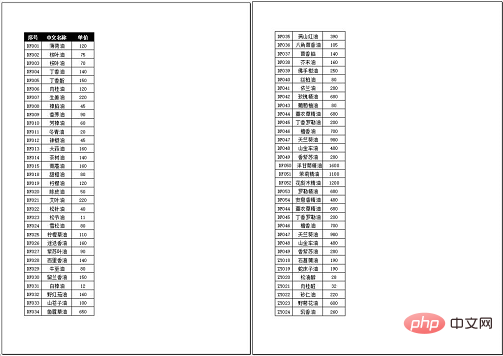
Le côté droit de toutes les pages est vierge, ce qui gaspille du papier et n'est pas propice à la visualisation des données. À l'heure actuelle, il existe une méthode simple, qui consiste à utiliser Word pour imprimer en colonnes, afin que les données puissent être vues d'un coup d'œil et que le papier puisse être économisé.
Méthode de fonctionnement spécifique :
(1) Dans Excel, Ctrl+A sélectionne tout le contenu du tableau, copiez-le et collez-le dans Word.
(2) Sélectionnez le tableau entier, cliquez sur le bouton [Mise en page]-[Colonne] et sélectionnez l'option "Deux colonnes" pour obtenir l'effet de deux colonnes et remplir la bonne page.
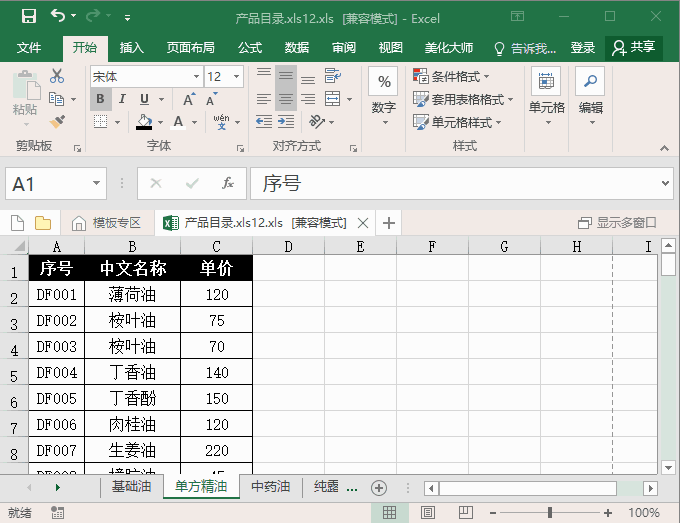
Cependant, vous constaterez que le haut (partie de début) du tableau après les colonnes n'est pas coiffé, ce qui n'est pas très beau. ce qu'il faut faire? Nous pouvons résoudre ce problème en ajoutant une ligne d’en-tête en haut du tableau.
(3) Sélectionnez la ligne de titre du tableau et cliquez sur [Outils du tableau] - [Mise en page] - [Dupliquer la ligne de titre].
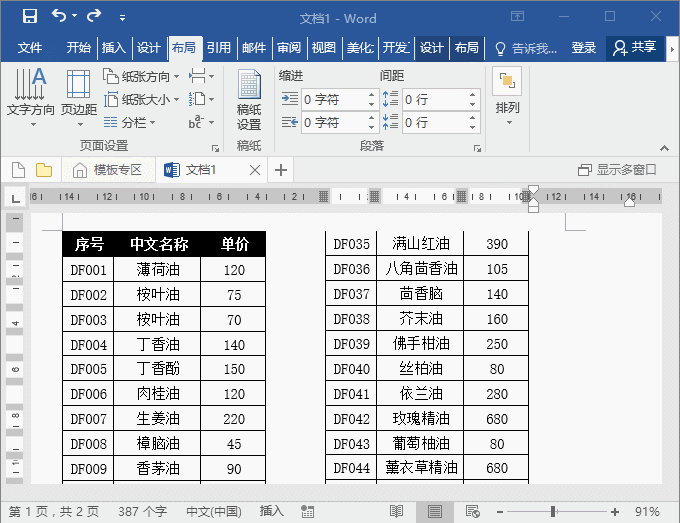
(4) À ce moment, imprimez à nouveau, l'effet est comme indiqué sur l'image.
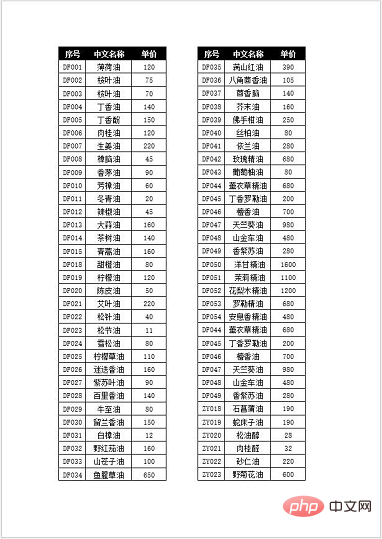
Tutoriel recommandé : "Tutoriel Word"
Ce qui précède est le contenu détaillé de. pour plus d'informations, suivez d'autres articles connexes sur le site Web de PHP en chinois!
Articles Liés
Voir plus- Partager des compétences pratiques en Word : découvrez 2 fonctions aléatoires impopulaires et amusantes
- Parlons du tableau croisé dynamique Excel simple et efficace
- Partager des compétences pratiques sur Word : utilisez habilement le « volet de navigation » !
- Apprenez à filtrer les tableaux croisés dynamiques Excel
- Synthèse des compétences Excel : création par lots de feuilles de calcul
- Partager des compétences pratiques sur Word : masquez les images et améliorez l'efficacité de la navigation et de l'édition des documents !
- Tableau croisé dynamique Excel apprendre à combiner des dates

